Google đã tiên phong trong việc cung cấp một công cụ hữu ích để giải quyết các bài toán toán học thông qua ứng dụng Google Lens. Vậy làm thế nào để Google giải toán cho bạn thông qua Lens? Hãy cùng Download.vn tìm hiểu chi tiết!
Lợi ích của công nghệ trong giáo dục
Sự ra đời của Internet và sự phát triển mạnh mẽ của công nghệ đã mang lại rất nhiều tiện ích cho cuộc sống của con người. Bạn không chỉ có thể truy cập thông tin mọi lúc mọi nơi, mà còn có thể kết nối với bạn bè và người thân miễn phí. Hơn nữa, Internet còn cung cấp nhiều công cụ hỗ trợ giáo dục, từ ứng dụng học trực tuyến đến phần mềm dạy học thông qua các trò chơi tương tác vui nhộn. Và đặc biệt, bạn có thể sử dụng ứng dụng Google để giải toán.
Google Lens - Công cụ giảng dạy mạnh mẽ
Google luôn hướng đến việc mang lại những tiện ích tốt nhất cho người dùng, bao gồm cả lĩnh vực giáo dục. Nếu bạn đã sử dụng Google thường xuyên, chắc chắn bạn đã quen thuộc với Google Lens. Nó không chỉ là một công cụ hữu ích mà còn cung cấp tính năng giải toán và thắc mắc khoa học cho người dùng.
Cách sử dụng Google Lens để giải toán
Đầu tiên, bạn cần một phương trình toán học. Google Lens có thể giải quyết các phương trình đơn giản như 5+2 hoặc các công thức phức tạp hơn. Bạn có thể chụp ảnh phương trình trên giấy hoặc màn hình điện tử.
Mở ứng dụng Google trên điện thoại Android, iPhone hoặc iPad. Nhấn vào biểu tượng Lens ở góc phải của thanh công cụ.
 Ảnh minh họa: App Google trên Android
Ảnh minh họa: App Google trên Android
Tiếp theo, trượt qua để chọn Homework trong thanh công cụ phía dưới.
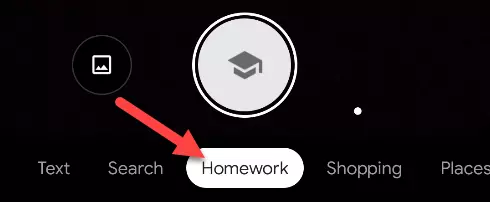 Ảnh minh họa: Giải bài tập về nhà bằng Google Lens
Ảnh minh họa: Giải bài tập về nhà bằng Google Lens
Đưa camera vào phương trình toán học mà bạn muốn giải, đảm bảo nó nằm trong khung hình. Chạm nút chụp.
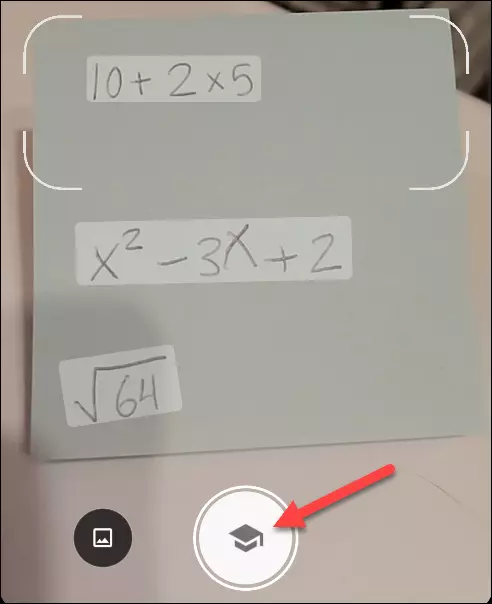 Ảnh minh họa: Quét phép toán trên giấy bằng Google Lens
Ảnh minh họa: Quét phép toán trên giấy bằng Google Lens
Sau đó, hãy kiểm tra câu hỏi ở phần đầu của màn hình để đảm bảo nó chính xác. Bạn có thể nhấn vào Steps to Solve để xem các bước giải phương trình. Kết quả sẽ hiển thị ở phần dưới màn hình.
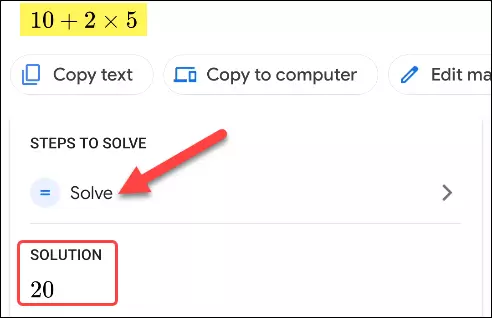 Ảnh minh họa: Kết quả hiển thị trong Google Lens
Ảnh minh họa: Kết quả hiển thị trong Google Lens
Nếu bạn muốn quét một phép toán khác trong cùng một ảnh, hãy chạm vào biểu tượng T trên bảng kết quả.
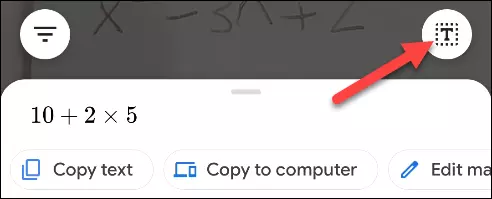 Ảnh minh họa: Thêm phép toán vào Google Lens
Ảnh minh họa: Thêm phép toán vào Google Lens
Tiếp theo, chạm vào phương trình mà bạn muốn giải.
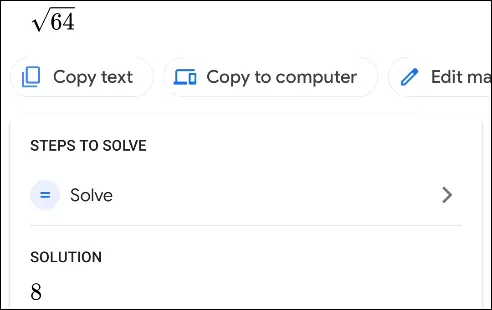 Ảnh minh họa: Google Lens có thể giải phương trình căn
Ảnh minh họa: Google Lens có thể giải phương trình căn
Kết quả sẽ hiển thị lại ở phần dưới màn hình một lần nữa.
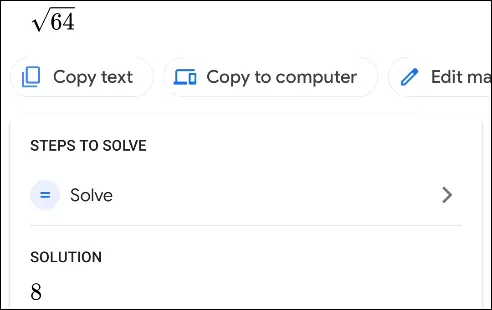 Ảnh minh họa: Bảng kết quả giải toán trong Google Lens
Ảnh minh họa: Bảng kết quả giải toán trong Google Lens
Nếu Google không cung cấp đầy đủ thông tin hoặc không tìm thấy đáp án, bạn có thể kéo thẻ lên để xem toàn bộ kết quả tìm kiếm trên Google từ các nguồn khác.
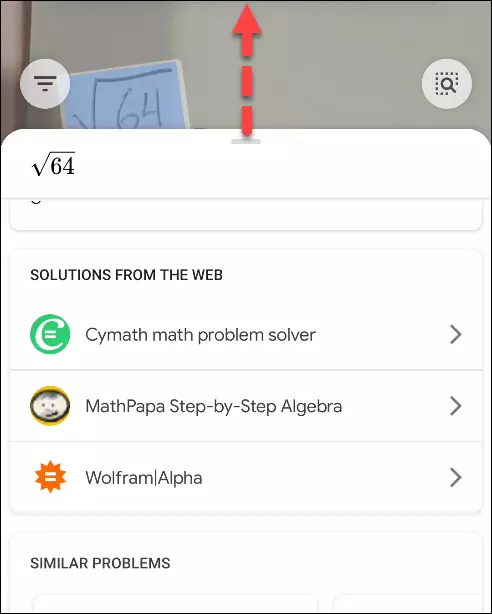 Ảnh minh họa: Tìm kết quả từ nguồn khác trên Google Lens
Ảnh minh họa: Tìm kết quả từ nguồn khác trên Google Lens
Vậy là xong! Đó là cách sử dụng Google Lens để giải toán một cách dễ dàng. Hy vọng hướng dẫn này sẽ giúp bạn tìm được giải pháp cho những vấn đề toán học đang gặp phải.